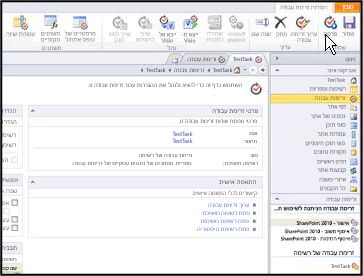באמצעות Duet Enterprise עבור Microsoft SharePoint ו- SAP Server 2.0, תוכל לאפשר הצגה של שלבי האישור של זרימות העבודה של SAP דרך SharePoint Server 2013. כל משימה ייחודית בזרימת עבודה של SAP שיש להפעיל ב- SharePoint מיושמת כזרימת עבודה הצהרתית נפרדת של SharePoint Server.
למשתמש, משימות זרימת העבודה של SAP מופיעות באתר SharePoint, ודיווחים על אירועי משימות מופיעים בהודעות דואר אלקטרוני. כאשר המשתמש משלים זרימת עבודה של SAP במהלך העבודה באתרי SharePoint או Outlook 2013, Duet Enterprise מעדכן את מערכת SAP.
זרימות עבודה של SAP ב- Duet Enterprise ב- SharePoint מציעות יתרונות אלה:
-
השתמש בכלים מוכרים של Microsoft Office משתמשים יכולים להגיב למשימות מתוך סביבה מוכרת של Microsoft Office והשתמש בכלים מוכרים רבים של Office כדי לעבוד עם תוכן המשימות. לדוגמה, משתמשים יכולים לשתף פעולה אודות הפעילויות באמצעות תוכניות כגון Lync, Word ו- Excel.
-
רכיבי Web Part קלים להוספה בעלי אתרים יכולים להוסיף בקלות רכיבי Web Part לטופס המשימה לקבלת מידע קשור, כגון דוחות SAP ומסמכי עזר. בטופס המשימה, ה- Web Part מציג רשימה של קישורים שהמשתמשים יכולים ללחוץ עליהם כדי לראות את המידע.
-
קביעת תצורה כמעט ללא עזרה IT מינימלי בעלי אתרים יכולים להגדיר ולהפעיל זרימות עבודה של SAP בסיוע מינימליות IT. בנוסף, אין צורך התמיכה תיכנות לארוך.
-
גישה לכלים לצורך התאמה אישית מעצבי אתרים באפשרותך להתאים אישית טופסי המשימות את התוכן של הודעות דואר אלקטרוני וכן את מראה עמודי המפרטות את המשימות. הם לבצע התאמה אישית של רכיבים מסוימים מבלי לכתוב קוד, פשוט באמצעות תכונות ב- SharePoint Server או SharePoint Designer. לחלופין, הם יכולים לנצל מתועדת היטב ממשקי תיכנות עבור התאמות אישיות מתקדמות יותר.
לקבלת מידע נוסף אודות תכונת זרימת העבודה של Duet Enterprise, ראה משימות זרימת עבודה תכנון SAP עבור Duet Enterprise בספריית TechNet.
כדי ליצור זרימת עבודה של SAP, בצע את הפעולות הבאות:
-
צור אתר SharePoint לאירוח סוגי המשימות של זרימת העבודה של SAP. אתר זה מכונה אתר זרימת העבודה הבסיסי.
-
קבע תצורה של סוג משימה של זרימת עבודה של SAP. פעולה זו יוצרת סביבת עבודה של משימות זרימת עבודה — אתר SharePoint המארח את כל המשימות עבור סוג משימת זרימת עבודה.
-
תן למשתמשים גישה לסוג משימת זרימת העבודה.
-
פרסם את זרימת העבודה.
באפשרותך ליצור זרימת עבודה של SAP בסביבת פיתוח ולאחר מכן לייבא את זרימת העבודה לסביבת ייצור. לדוגמה, מעצב אתרים יכול ליצור, להתאים אישית ולאחסן זמנית זרימת עבודה בסביבת פיתוח. לאחר אימות זרימת העבודה, המעצב יכול לייצא את אתר זרימת העבודה בתור תבנית אתר. לקבלת מידע נוסף, ראה ייבוא תבנית מוגדרת מראש של זרימת עבודה של SAP.
הערה: כדי ליצור זרימת עבודה של SAP, דרושות לך הרשאות של בעלי אתר.
במאמר זה:
שלב 1 - יצירת אתר עבור זרימת העבודה
כדאי לפעמים ליצור אתר לאירוח של משימות זרימת עבודה. כך תוכל להיות בטוח שהאתר מכיל את התכונות הרצויות בדיוק.
אם כבר יש לך אתר שתצורתו נקבעה לאירוח זרימות עבודה, דלג אל שלב 3 - קביעת תצורה של סוג משימה חדש של זרימת עבודה של SAP בהמשך מאמר זה.
הערה: מומלץ ליצור רק אתר זרימת עבודה בסיסי אחד באוסף אתרים. זה יקל עליך לנהל את משימות זרימת העבודה שלך.
כדי ליצור אתר זרימת עבודה בסיסי של Duet Enterprise:
-
מתוך אוסף האתרים המותאם לשימוש ב- Duet Enterprise, לחץ על סמל הגדרות ולאחר מכן לחץ על תוכן אתר. בדף תוכן אתר, לחץ על אתר משנה חדש.
-
בתיבת הדו-שיח אתר SharePoint חדש, בחלונית כותרת ותיאורים, הזן שם עבור האתר החדש ותיאור.
-
בחלונית כתובת אתר אינטרנט, הזן שם עבור נתיב כתובת ה- URL.
שם כתובת ה- URL שתספק יהפוך לחלק האחרון בכתובת ה- URL כולה. לדוגמה, אם תזין WorkflowTasks עבור כתובת ה- URL. כתובת ה- URL המלאה עשויה להיות דומה לדוגמה זו:
http://MySiteName/SiteColl/WorkflowTasks -
בחלונית בחירת תבנית, בחר את תבנית האתר (כגון תבנית אתר צוות) שבה ברצונך להשתמש.
-
בחלונית הרשאות, סמן את האפשרות השתמש בהרשאות מיוחדות.
חשוב: חשוב מאוד להשתמש בהרשאות ייחודיות. אי-שימוש בהרשאות ייחודיות עלול למנוע את הגישה לאתר זרימת העבודה או למנוע הצגה של משימות כלשהן.
בחלונית העברת ניווט בירושה, החלט אם ברצונך שאתר זרימת העבודה ישתמש באותו סרגל קישורים עליון כמו אתר האב.
-
לחץ על צור כדי לפתוח דף שבו תוכל לציין גישת משתמשים לזרימת העבודה.
-
בדף הגדרת קבוצות עבור אתר זה, הגדר קבוצות מבקרים, חברים ובעלים עבור האתר ולאחר מכן לחץ על אישור.
כיצד ניתן להגדיר קבוצות?
כדי להגדיר קבוצות עבור אתר זרימת העבודה החדש:
-
בחלונית מבקרים באתר זה, בצע אחת מהפעולות הבאות:
-
בחר השתמש בקבוצה קיימת ולאחר מכן בחר את שם הקבוצה מהרשימה הנפתחת
- לחלופין -
-
בחר צור קבוצה חדשה ולאחר מכן הזן שם עבור קבוצת המבקרים.
הזן שם של משתמש אחד או יותר שברצונך שישתייך לקבוצה זו ולאחר מכן לחץ על לחצן בדוק שמות. -
בדף הגדרת קבוצות עבור אתר זה, בחלונית חברים באתר זה, בצע אחת מהפעולות הבאות:
-
בחר השתמש בקבוצה קיימת ולאחר מכן בחר את שם הקבוצה מהרשימה הנפתחת
- לחלופין -
-
בחר צור קבוצה חדשה ולאחר מכן הזן שם עבור קבוצת החברים.
הזן שם של משתמש אחד או יותר שברצונך שישתייך לקבוצה זו ולאחר מכן לחץ על לחצן 'בדוק שמות'. -
בדף הגדרת קבוצות עבור אתר זה, בחלונית בעלי אתר זה, בצע אחת מהפעולות הבאות:
-
בחר השתמש בקבוצה קיימת ולאחר מכן בחר את שם הקבוצה מהרשימה הנפתחת
- לחלופין -
-
בחר צור קבוצה חדשה ולאחר מכן הזן שם עבור קבוצת הבעלים.
הזן שם של משתמש אחד או יותר שברצונך שישתייך לקבוצה זו ולאחר מכן לחץ על לחצן 'בדוק שמות'.SharePoint Server יוצר את האתר החדש ולאחר מכן פותח אותו.
שלב 2 - הפעלת התכונה של זרימת העבודה
בעת הפעלת התכונה של זרימת העבודה, SharePoint Server מוסיף את המקטע תצורת תהליך עבודה של SAP לדף הדף הגדרות האתר ואת רושםתבנית אתר שלאתר זרימת העבודה של SAP.
כדי להפעיל את תכונת זרימת העבודה של SAP של Duet Enterprise:
-
מדף האתר החדש, לחץ על סמל הגדרות ולאחר מכן לחץ על הגדרות אתר כדי לפתוח את הדף 'הגדרות אתר'.
-
מהקבוצה פעולות אתר, בחר נהל תכונות אתר.
-
אתר את Duet Enterprise – זרימת עבודה של SAP ולאחר מכן לחץ על הפעל.
לאחר הפעלת התכונה, תוכל לעבור בחזרה לאתר הבסיס של זרימת העבודה.
שלב 3 - קביעת תצורה של סוג משימה חדש של זרימת עבודה של SAP
בעת קביעת תצורה של סוג משימה חדש של זרימת עבודה של SAP, יש לציין את סוג המשימה של SAP ואת התוצאות האפשריות שיכולות להיות למשימה. SharePoint Server יוצר סביבת עבודה חדשה עבור סוג המשימה. סביבת העבודה מארחת את כל המשימות עבור סוג משימה של זרימת עבודה.
Duet Enterprise כולל תבנית אתר שבה באפשרותך להשתמש כדי לקבוע את התצורה של סוג משימה חדש של זרימת עבודה של SAP. לחלופין, מעצב אתרים יכול להשתמש ב- SharePoint Designer 2013 כדי להתאים אישית זרימת עבודה לפי דרישות עסקיות נפרדות. לדוגמה, מעצב אתרים עשוי לציין שכל דף באתר זרימת העבודה יכלול Web Part של דוחות קשורים.
הערה: אין ליצור סביבת עבודה של משימות זרימת עבודה עבור אותו סוג משימה של זרימת עבודה של SAP ואותה שפה באתרי זרימת עבודה בסיסיים מרובים. פעולה זו אינה נתמכת ב- Duet Enterprise.
כדי לקבוע תצורה של סוג משימה חדש של זרימת עבודה של SAP:
-
מאתר זרימת העבודה הבסיסי, לחץ סמל הגדרות ולאחר מכן לחץ על הגדרות האתר.
-
בכרטיסיה הגדרות האתר דף, אתר הקבוצה תצורת תהליך עבודה של SAP ולאחר מכן לחץ על הגדרת סוג משימה חדש של זרימת עבודה של SAP כדי לפתוח את דף המאפיינים של אתר זרימת העבודה.
-
בכרטיסיה סוג משימה חדש של זרימת עבודה של SAP דף, הזן תיאור עבור אתר חדש זה.
-
ב- קיבוץ בחירת תבנית, באופן לוח בחר תבנית, לחץ הכרטיסיה Duet Enterprise. לאחר מכן, לחץ על אתר זרימת העבודה של SAP, או את שם התבנית המותאמת אישית שבה ברצונך להשתמש.
-
ב- קיבוץ שם פעילות, בנוסף הטקסט שם משימה, הזן את השם של סוג משימת SAP.
הערה: האפשרות שם משימה חייבת להיות תואמת לשם כפי שהוא מופיע במערכת SAP. כדי ללמוד פרטים נוספים אודות שמות של סוגי משימות, פנה למנהל זרימות העבודה של SAP.
-
בתיבת הטקסט ליד שם התצוגה של משימה, הזן את השם שברצונך שיופיע באתר.
-
ב- קיבוץ תוצאות המשימה, בנוסף חלונית תוצאות אפשריות משימה, בצע את הפעולות הבאות:
-
ב- הטקסט, הזן את השם של תוצאה אפשרית, כגון אשר או דחה. התוצאות שאתה מציין כאן יופיעו לחצנים בטופס המשימה.
-
ב- מפתח, הזן את המפתח המספרי של התוצאה, כגון 001 או 002.
-
לחץ על הוסף תוצאה.
-
חזור על השלבים א-ג עד שתסיים להזין את התוצאות האפשריות.
הערה: מעצב האתרים מציין אוסף מסוים של תוצאות חוקיות (ערכי טקסט ומפתח) בעת תהליך ההגדרה הראשוני. השם והמפתח של התוצאה שאתה מזין בשלב זה חייבים להתאים לאחת מאותן תוצאות מוגדרות מראש. לקבלת מידע נוסף אודות התוצאות החוקיות שבהן ניתן להשתמש, פנה למנהל זרימות העבודה של SAP.
עליך גם להתאים אישית את דף פרטי המשימה אם ברצונך שהמאפיין העסקי המורחב יופיע בטופס האישור. לקבלת מידע נוסף, ראה התאמה אישית של דף פרטי משימה.
-
כדי להסיר תוצאה המפורטת ברשימה, סמן את התוצאה ולאחר מכן לחץ על הסר פריט שנבחר.
-
בתיבת הטקסט מאפיינים עסקיים מורחבים, הזן את השמות של מאפיינים מורחבים כלשהם.
הערה: מעצב אתרים או מנהל מערכת יכול לציין מאפיינים נוספים עבור זרימת עבודה של SAP. כדי ללמוד אודות מאפיינים עסקיים מורחבים שאולי דרושים לאתר, פנה למנהל זרימות העבודה.
-
בקבוצה סוג תוכן חיצוני, בתיבת הטקסט סוג תוכן חיצוני, הזן משימת זרימת עבודה עבור סוג משימה זה. כדי לאמת את שמו של סוג התוכן החיצוני, לחץ על לחצן הבדיקה


-
בקבוצה מחיקת משימה, בתיבת הטקסט ימים, ציין כמה זמן יש לשמור משימה שהושלמה ברשימת המשימות לפני מחיקתה. ברירת המחדל היא 500 ימים.
-
לחץ על צור כדי ליצור את אתר סביבת העבודה החדש של משימות זרימת העבודה.
-
כאשר תיבת ההודעה האתר נוצר בהצלחה מופיעה, לחץ על אישור כדי לעבור לדף האתר החדש.
-
-
לאחר שסביבת העבודה של משימות זרימת העבודה נוצרת, באפשרותך להשתמש בממשק המשתמש של SharePoint Server או ב- SharePoint Designer כדי להתאים אישית את האתר כך שיתאים לצרכים העסקיים שלך.
שלב 4 - הענקת גישה למשתמשים
לאחר יצירת סוג המשימה של זרימת עבודה של SAP והאתר שלו, אתה מוכן להוספת המשתמשים שיקבלו את המשימות מהאתר. באפשרותך להוסיף משתמשים באופן נפרד, או להוסיף קבוצה של משתמשים על-ידי הוספת תפקיד SAP מתאים.
כאשר אתה מעניק למשתמשים גישה לסוג המשימה של זרימת עבודה של SAP, Duet Enterprise מאשר את ההרשאה של המשתמש המבוקש לגשת לרכיבי זרימת העבודה של SAP.
כדי להעניק למשתמשים גישה לסוג המשימה של זרימת עבודה של SAP:
-
נווט אל אתר זרימת העבודה הבסיסי.
-
לחץ על סמל הגדרות ולאחר מכן לחץ על הגדרות אתר.
-
בדף הגדרות אתר, אתר את הקבוצה תצורת תהליך עבודה של SAP, ולאחר מכן לחץ על הענקת גישה למשתמש למשימות זרימת עבודה של SAP כדי לפתוח את הדף מנוי משתמש.
-
בדף מנוי משתמש, לחץ על פריט חדש.
-
ברשימה הנפתחת סוג של משימת זרימת עבודה, בחר את המשימה שברצונך להעניק לה גישה.
-
בתיבת הטקסט משתמש/תפקיד, הזן את חשבון המשתמש של המשתמש שברצונך להעניק לו גישה. אם ברצונך להעניק גישה לכל המשתמשים בעלי תפקיד SAP מסוים, הזן את שם התפקיד. באפשרותך לאמת את הערך שיצרת על-ידי לחיצה על לחצן בדוק שמות. כדי לאתר שם או תפקיד, לחץ על לחצן 'עיון'.
-
לחץ על אישור כדי לחזור לדף מנוי משתמש.
שלב 5 - פרסום זרימת העבודה
כל משימה ייחודית בזרימת עבודה של SAP המוגדרת לפעול ב- SharePoint מיושמת כזרימת עבודה הצהרתית נפרדת של SharePoint Server. עליך לפרסם את זרימת העבודה כדי להפוך אותה לזמינה למשתמשים בסביבת העבודה של משימות זרימת העבודה.
כדי לבצע את השלבים בהליך הבא, עליך להיות מנהל אתר בסביבת העבודה של משימות זרימת העבודה. כמו כן, SharePoint Designer 2013 צריך להיות מותקן במחשב שממנו אתה ניגש לאתר זרימת העבודה.
כדי לפרסם זרימת עבודה:
-
מתוך אתר סביבת העבודה של משימות זרימת העבודה, לחץ על דף.
הערה: באפשרותך להשתמש רשימת פעילויות של מאתר המקטעים סביבת העבודה כדי לראות את משימות זרימת העבודה עבור אתר זרימת העבודה הבסיסי. מאתר זרימת העבודה הבסיסי, לחץ על סמל הגדרות ולאחר מכן לחץ על תוכן אתר. בדף תוכן אתר, לחץ על רשימת פעילויות של מאתר המקטעים סביבת העבודה.
-
בקבוצה עריכה, לחץ על החץ ערוך דף כדי לראות אפשרויות נוספות ולאחר מכן לחץ על ערוך ב- SharePoint Designer. SharePoint Designer יתחבר לאתר זרימת העבודה באופן אוטומטי. בנוסף, הוא יפתח את זרימת העבודה בדף המאפשר לך לנהל את ההגדרות של אתר זרימת העבודה.
-
בחלונית הניווט, לחץ על זרימות עבודה.
-
בחלונית זרימות עבודה, אתר את המקטע זרימת עבודה של רשימה ואת שם זרימת העבודה שברצונך לפרסם.
לדוגמה, האיור הבא מציג את זרימת העבודה TestTask.
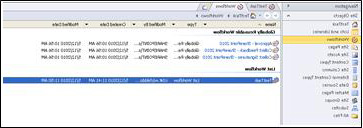
-
לחץ פעמיים על שם זרימת העבודה כדי לפתוח דף שבו תוכל לנהל הגדרות עבור זרימת העבודה.
-
בקבוצה שמירה של רצועת הכלים, לחץ על פרסם.